Microsoft Edgeでは、ダウンロードする前にイメージを編集できます
Microsoftは、Edgeブラウザでもう1つの新しい機能である画像エディタをテストしています。 ドライブに保存する前に画像を編集できます。 右クリックで画像エディタを開きます。 あなたはスクリーンショットのために見たことがあるかもしれません.
広告
Edgeの最新のCanaryビルドをインストールすると、新しいコンテキストメニューオプションが表示されます。 画像を編集する. Webページ上の画像を右クリックすると表示されます。

を選択すると、同じタブに組み込みの画像エディタが開きます。 いくつかのツールが付属しています。
MicrosoftEdgeの画像エディタ
ノベルティには、次のツールを備えたツールバーが含まれています
-
作物 画像の一部をカットします。 あります ズームトラックバー 画像の下に画像を変更するのに役立ちます。 同じツールを使用すると、画像を垂直方向と水平方向に反転したり、回転したり、拡大縮小したりできます。

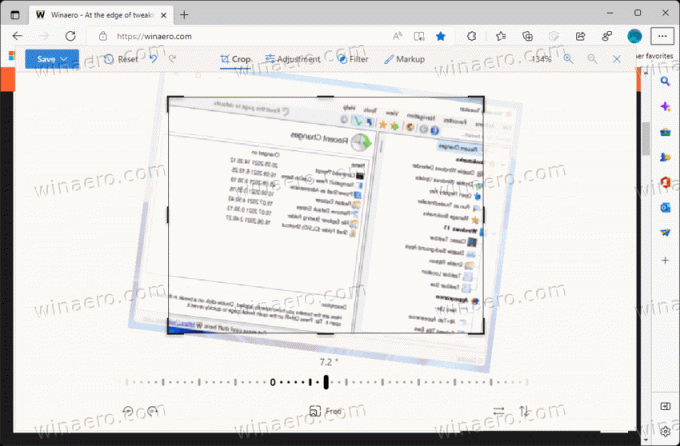

-
調整、明るさ、露出、ハイライト、シャドウ、ビネットで右側のサイドバーを開きます。

- また、彩度、暖かさ、色合いなどのカラーツールも含まれています。 最後に、スポット修正があります。
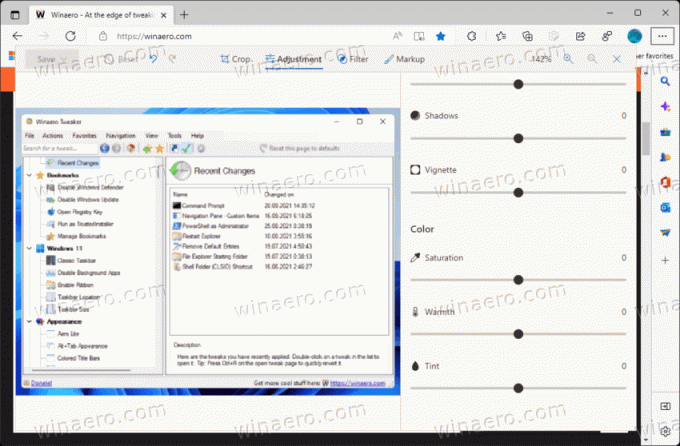
- また、彩度、暖かさ、色合いなどのカラーツールも含まれています。 最後に、スポット修正があります。
- 次のボタンは、のセットを開きます フィルタ. パンチ、ゴールデン、バーン、フィルム、白黒など、たくさんあります。

- The マークアップツール 黒と青、黄色の蛍光ペン、消しゴムの2本のペンで左側のサイドバーを開きます。 描画ツールをもう一度クリックすると、色、太さ、終了矢印などの設定が開きます。

- スケーリングコントロールに加えて、元に戻す、やり直し、リセットボタンがあります。
編集が終了したら、 保存 ボタンをクリックすると、調整された画像をドライブに保存するための通常のダウンロードプロンプトが表示されます。
新しい機能は現在、EdgeのCanaryビルドで利用できるため、最新のものを実行していることを確認してください。
新しいツールは、同僚や友人と画像を共有したり、ストックフォトでアイデアを表現したりすることが多いユーザーに役立つ可能性があります。
Microsoftはまだ変更を発表しておらず、Edgeブラウザの安定版がいつになるかを発表していません。
経由 @ Leopeva64
この記事が気に入ったら、下のボタンを使って共有してください。 それはあなたから多くを奪うことはありませんが、それは私たちの成長に役立ちます。 ご協力ありがとうございました!


